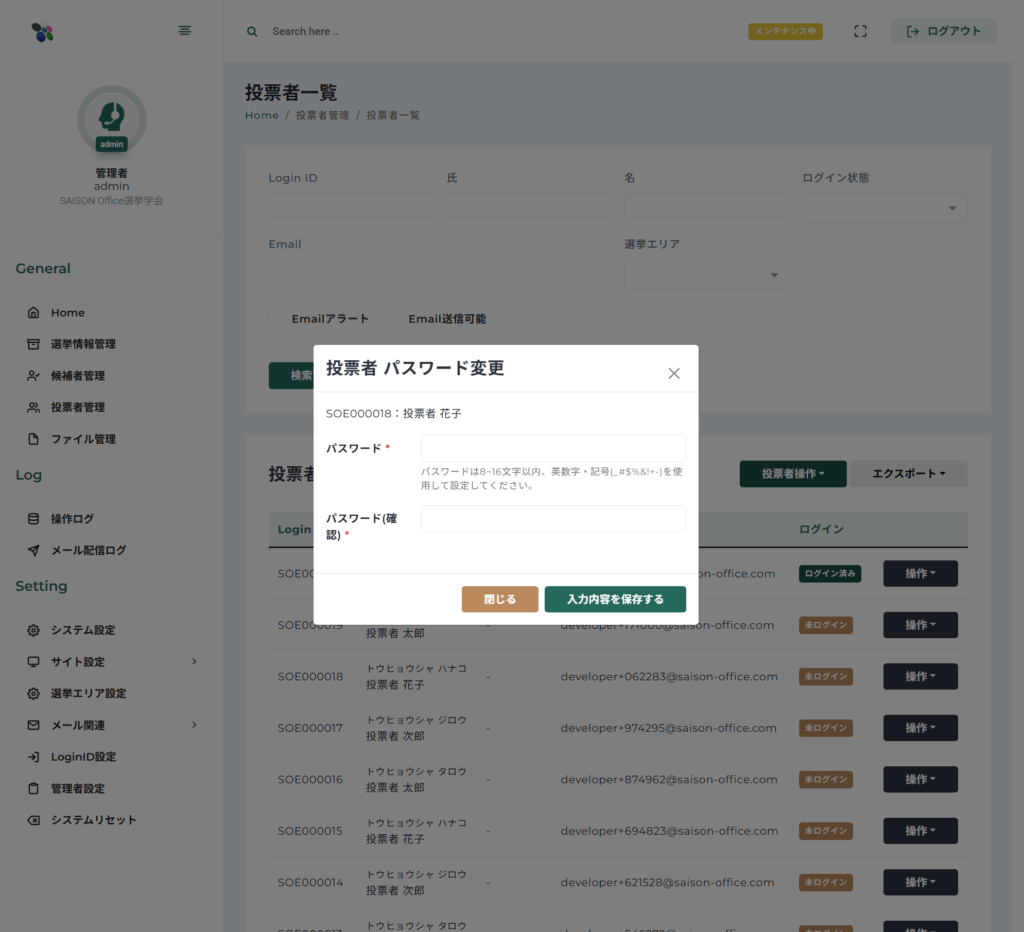投票者一覧画面では、投票者が一覧で表示されます。
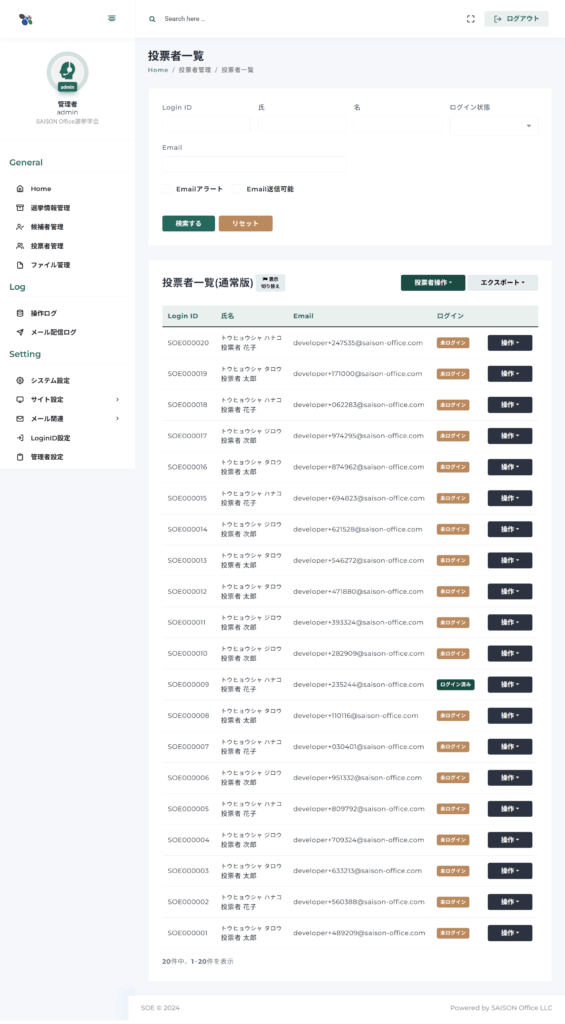
画面上部には検索欄を用意しております。
Login IDや氏名・ログイン状態などを入力・選択をして検索することができます。
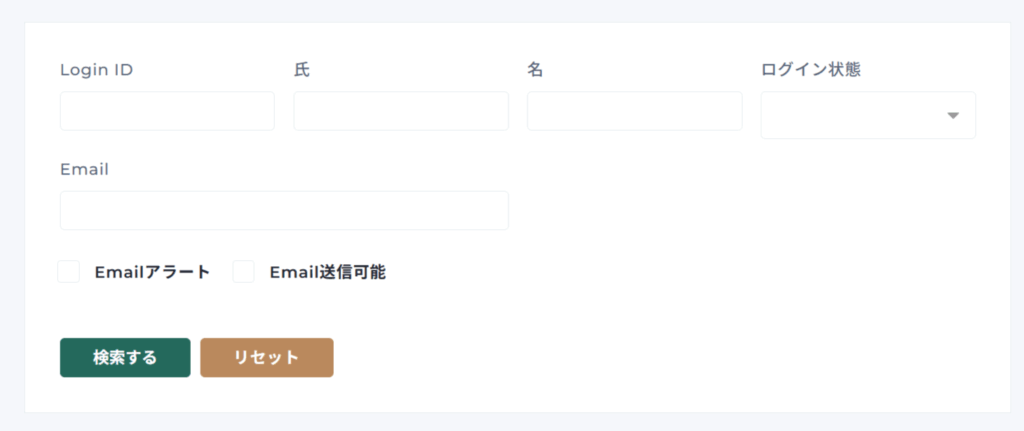
画面下部には検索結果として表示される投票者が表示されています。
「投票者操作」ボタンを押下すると「個別作成」「作成インポート」「更新インポート」「一括メール送信」を選択することができます。
- 個別作成:新しく投票者を作成することができます。詳細はマニュアル「管理者 投票者[投票者新規作成 / 編集]」をご覧ください。
- 作成インポート / 更新インポート:投票者をまとめて作成または情報を更新することができます。各インポートの詳細はマニュアル「管理者 投票者[投票者作成 / 更新インポート]」をご覧ください。
「エクスポート」ボタンを押下すると全投票者、または検索条件で該当する投票者の情報をエクセルデータでダウンロードすることができます。ダウンロードデータはエクスポートログ画面から取得できます。詳細はマニュアル「管理者 エクスポートログ」をご覧ください。
各候補者の「操作」ボタンを押下すると「編集」「投票デモ」「パスワード変更」「削除」を選択することができます。「編集」の詳細はマニュアル「管理者 投票者[投票者新規作成 / 編集」をご覧ください。
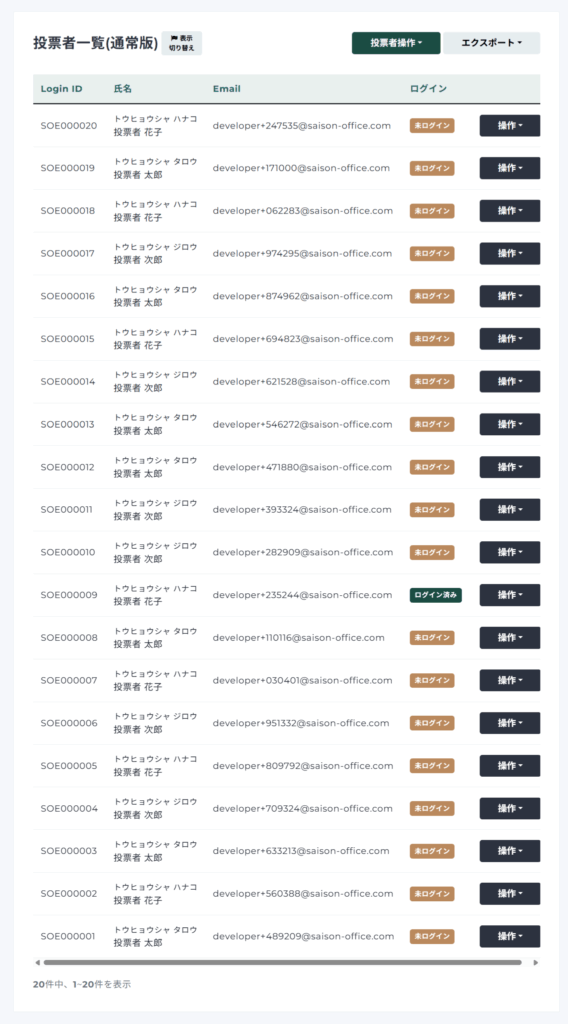
投票者一覧画面の「投票者操作」ボタンを押下し、「一括メール送信」ボタンを押下すると投票者 一括メール送信モーダル画面が表示されます。送信内容を作成後「送信」ボタンを押下するとメール送信を実行できます。
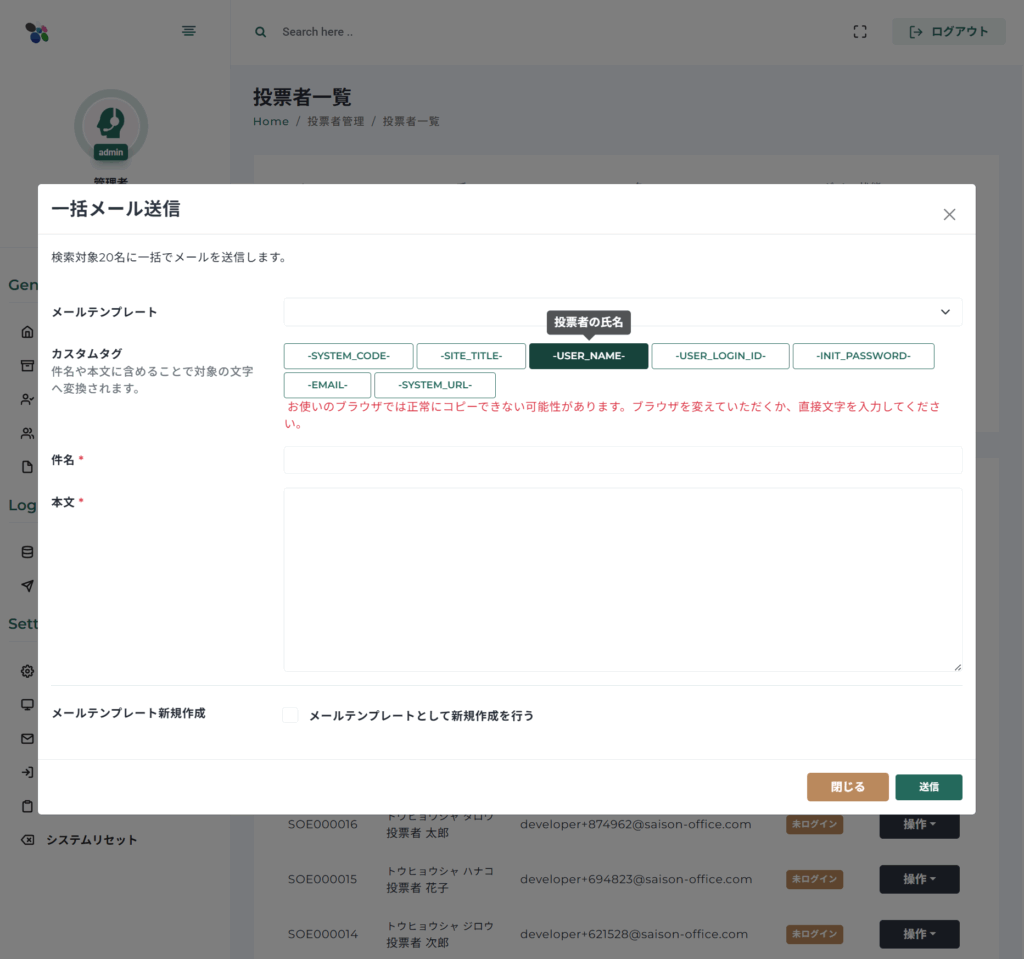
入力項目は以下の通りです。
- メールテンプレート:既に登録されているメールテンプレートを選択することができます。
- カスタムタグ:カスタムタグを使用して件名やメール本文に設定することができます。各カスタムタグにカーソルを重ねると、上記画像のようにメール本文に表示される文字が表示されます。
・-SYSTEM_CODE-:システム名が表示されます
・-SITE_TITLE-:ログイン画面等に表示されます選挙システムタイトルが表示されます
・-USER_NAME-:投票者の氏名が表示されます
・-USER_LOGIN_ID-:投票者のログインIDが表示されます
・-INIT_PASSWORD-:管理者が設定した初期パスワードが表示されます
・-EMAIL-:投票者のEmailが表示されます
・-SYSTEM_URL-:システムのURLが表示されます - 件名:投票者へ送信する件名を255文字まで設定できます。
- 本文:投票者へ送信する本文を255文字まで設定できます。
- メールテンプレートとして新規作成を行う:チェックを入れるとテンプレートとして次回から使用することができます。
各投票者の「操作」ボタンを押下して「パスワード変更」ボタンを押下すると、「パスワード変更」モーダルが表示されます。パスワードを入力し、「入力内容を保存する」ボタンを押下すると新しく設定したパスワードを登録することができます。